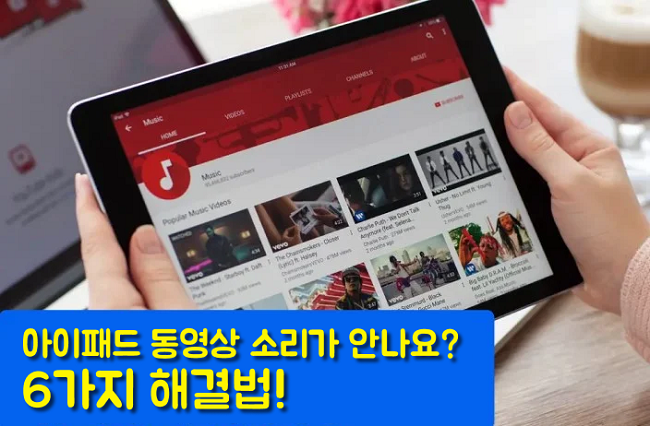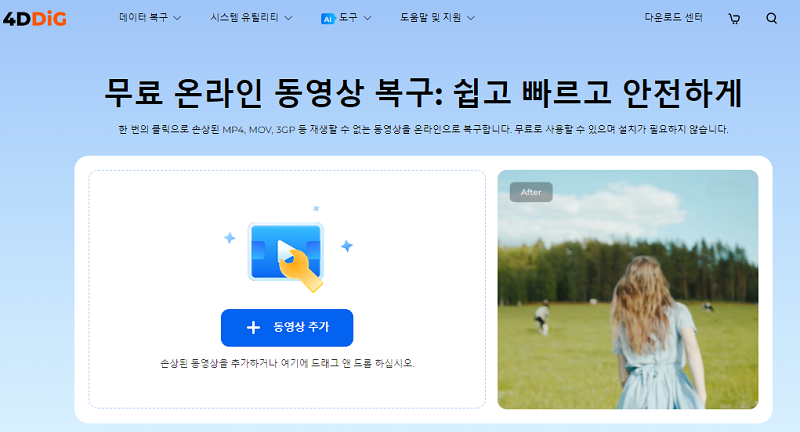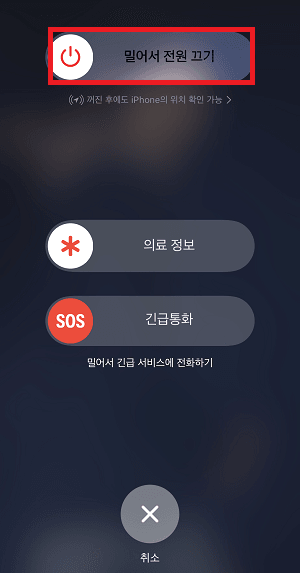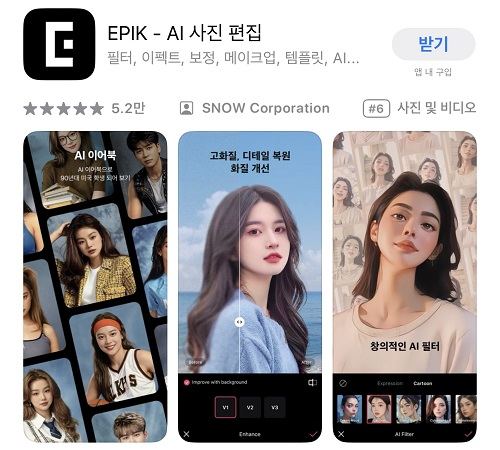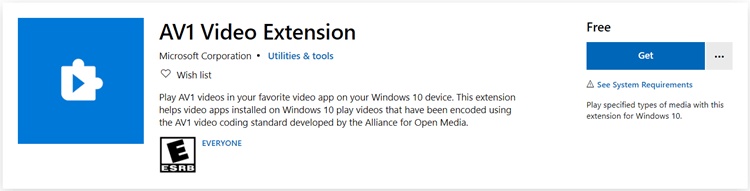아이 패드 동영상 재생 안됨 오류를 해결하는 방법
아이패드는 가볍게 들고 다닐 수 있고 스마트폰보다 화면이 크다는 점에서 동영상을 보기에 최적인 장치이죠. 하지만 아이패드에서 동영상을 보려고 하는데 왜인지 아이 패드 동영상 재생 안됨 문제가 발생하게 되어 곤란하신 분들도 계실 텐데요. 원인도 해결법도 상황에 따라 다양한 것들이 있으니 각각에 관해 올바르게 이해하고 시도해 보는 것이 좋습니다.
이번 글에서는 원활한 아이 패드 동영상 파일 재생을 위해 알아두면 좋은 지식을 소개해 드리겠습니다.
파트 1 : 아이 패드 동영상 재생 오류의 원인
아이패드에서 동영상을 볼 수 없는 이유에는 몇 가지를 생각해 볼 수가 있습니다. 여기서는 그중에서 대표적인 세 가지를 꼽아 소개해 드리겠습니다. 원인을 알면 해결법도 세우기 쉬워지므로 꼭 참고해 보세요.
원인 1 : 아이 패드에서 사용 가능한 메모리가 부족함
아이패드에서 사용 가능한 메모리에는 당연하지만 한계가 있습니다. 많은 앱을 실행할 때 등, 메모리를 대량으로 소비하면, 동영상 재생에 사용 가능한 메모리가 부족해지는 경우가 있죠.
평소에는 사용할 수 있는데 특정 상황에 있어서만 재생이 불가능할 경우, 메모리 부족을 의심해 보는 것도 방법일 수 있습니다. 한번 장치를 재실행하거나, 캐시를 삭제하면 다시 재생이 가능할 가능성이 있습니다.
원인 2 : 불안정한 인터넷 접속
유튜브와 같은 인터넷상의 동영상을 재생할 때 동영상이 멈추는 경우에는 인터넷 회선의 불안정이 원인일 수도 있습니다. 인터넷 회선의 불안정은 실내 및 터널 안 등에서 자주 발생합니다.
원인 3 : 동영상 파일이 손상됨
동영상 파일이 일부라도 손상되면, 동영상을 볼 수 없게 되는 경우가 있습니다. 동영상 파일의 손상은 다운로드의 실패 등으로 인해 발생합니다.
이런 경우에는 파일을 복구하여 다시 볼 수 있게 될 가능성이 있습니다.
파트2 : 아이패드로 동영상 재생이 안 될 때 일반적인 해결법
지금까지는 동영상이 재생되지 않게 되는 경우에 생각해 볼 수 있는 원인에 대해 소개해 드렸습니다. 이 파트에서는 일반적인 해결 방법을 몇 가지 설명해 드리겠습니다. 초보자분들도 아시기 쉽도록 최대한 자세히 설명해 드릴 테니 꼭 참고해 주세요.
해결법 1 : 4DDiG File Repair로 재생 불가능한 동영상을 완벽하게 복구하기
간편한 도구를 이용해서 해결하고 싶으신 경우에는 4DDiG File Repair를 사용할 것을 추천해 드립니다. 간단한 조작으로 동영상의 복구가 가능하여 재생 오류의 원인이 파일 손상인지를 간단하게 알아볼 수 있죠.
또한, 동영상 파일이 아닌 엑셀, 워드, PDF, ZIP 형식과 같은 파일 및 MP3, AAC 형식과 같은 음성 파일도 지원합니다. 다른 AI를 이용한 동영상의 화질 개선이나 모자이크 동영상의 채색 등 많은 기능도 있으니 평소에 사용하시기에도 응용이 가능할 것입니다.
4DDiG File Repair 사용 방법을 아래와 같습니다.
-
PC에서 4DDiG File Repair 프로그램을 실행하고 메인 인터페이스의 왼쪽에 있는 '손상된 파일 복구' 탭을 클릭합니다. 다음으로 '동영상 복구'를 선택하고 아래의 '동영상 추가' 버튼을 클릭합니다.

-
'동영상 추가' 버튼을 클릭하고 컴퓨터에서 손상된 동영상을 선택합니다. 손상된 동영상을 추가하고 난 뒤 '모두 복구' 버튼을 눌러서 복구 작업을 시작합니다.

-
복원이 완료되면, '미리 보기' 버튼을 클릭해서 복구된 동영상을 미리 보기 할 수 있습니다. 복구된 모든 파일을 저장하기 위해 '모두 저장' 버튼을 클릭하면 복구된 모든 동영상을 컴퓨터에 한 번에 저장할 수도 있습니다.

위의 작업으로 인해 동영상 복구가 실패하는 경우 심층 복구를 위해 '고급 복구' 기능을 선택할 수도 있습니다.
해결법 2 : 일반적인 동영상 형식으로 변환하기
동영상 파일 형식이 플레이어를 지원하지 않는 경우에는 당연하게도 재생이 불가능합니다. 이런 경우에는 동영상 파일을 많은 플레이어에서 이용 가능한 일반적인 동영상 형식으로 변환하셔야 합니다.
여기서는 예로 윈도우 PC를 사용하여 동영상 파일 형식을 MOV에서 MP4로 변환해 보겠습니다. 변환 순서는 아래와 같습니다.
-
“시작” > “사진”을 클릭하기

-
우측 상단의 톱니바퀴 아이콘을 클릭하기 > “사진 레거시 받기”를 클릭하고 마이크로소프트 사진 레거시를 다운로드하기

-
MOV 파일을 우클릭하고 “연결 프로그램” > “사진 레거시”를 선택하기

-
상단의 “...” > “기타 편집” > “텍스트 입력 비디오 만들기”를 선택하기
-
이름을 붙이고 “비디오 마침”을 클릭하고 목록에서 화질을 선택한 뒤, “내보내기”를 클릭하기

이렇게 하면 원래의 동영상을 MP4 형식으로 저장할 수 있습니다.
아이패드에서의 직접 재생이 지원되는 동영상 형식
아이패드에서 직접 재생이 지원되는 동영상 형식과 그 특징을 아래에 정리해 두었으니 참고해 주시면 감사드립니다.
- 형식
- 특징
- M4V
- 일반적으로 자주 쓰이는 동영상 데이터 형식입니다. 코덱은 H.264라는 것을 사용합니다.
- MP4
- 일반적으로 자주 쓰이는 동영상 데이터 형식입니다. 코덱은 MPEG-4, HEVC, H.264 중 하나를 사용합니다.
- MOV
- 퀵타임에서 사용되는 동영상 데이터 형식입니다.
- QT
- 퀵타임에서 사용되는 동영상 데이터 형식으로, MOV 데이터로 쓰이는 경우가 많습니다.
해결법 3 : 네트워크가 안정되면 한 번 더 재생하기
네트워크 환경의 불안정이 원인이라고 생각될 경우에는 전파가 좋은 장소나 다른 와이파이를 사용할 수 있는 곳으로 이동하여 다시 한번 시청을 시도해 보세요. 3G 회선인 경우 4G 및 5G가 되는 장소를 고르셨는지, 통신 제한이 없는지도 주의하세요.
파트 3 : 카메라 롤의 동영상이 재생되지 않을 경우의 해결법
카메라 롤의 동영상이 재생되지 않을 경우에는, 유튜브 등의 동영상 사이트의 때와는 해결법이 다릅니다. 전파의 상황이 관계없는 만큼, 원인의 파악은 쉬울 것입니다. 아래에 해결법을 두 가지 적어드릴 테니 확인해 보세요.
해결법 4 : 아이패드 메모리를 확보하고 불필요한 소프트웨어를 삭제하기
많은 앱을 설치하거나 동시에 실행하거나 하면 메모리가 부족하여 오류의 원인이 될 가능성이 있습니다. 단순히 앱을 닫는 것만으로는 메모리는 확보되지 않으니, 강제 종료를 해 보세요. 순서는 아래와 같습니다.
홈 버튼을 더블 클릭하기
-
실행된 앱의 일람이 표시되면, 종료해도 되는 앱을 선택한 뒤 스와이프해서 빈 공간을 늘릴 수 있으므로, 다시 한번 카메라 롤을 열고 오류가 해소되었는지를 확인해 보세요.
이로써 빈 공간을 늘릴 수 있으니 다시 카메라 롤을 열어 오류가 해소되었는지 확인해 보세요.
해결법 5 : iPadOS의 최신 버전으로 업데이트하기
iPadOS의 버전이 오래되어 최신 동영상 재생을 지원하지 않는 경우도 있습니다. iPadOS는 가능한 최신 버전으로 유지해 두세요. iOS의 업데이트 절차는 아래와 같습니다.
홈 화면에서 톱니바퀴 아이콘의 “설정”을 탭하기
-
“소프트웨어 업데이트” > “다운로드 및 설치” 혹은 “지금 업데이트”를 클릭하기

이후에는 처리에 잠시 시간이 걸리지만, 이렇게 iOS 업데이트는 완료입니다.
마지막으로
이번 글에서는 아이패드 사용자분들을 위해 동영상이 재생되지 않거나 감상이 불가능할 때의 해결법에 관하여 설명해 드렸습니다. 여러 가지 원인에 따른 해결법이 있다는 것을 아셨겠지만, 오히려 어떤 방법을 시도해 봐야 할지 곤란하신 분들도 계실 겁니다.
딱 세 단계로 손상된 동영상 파일을 복구하는 가장 신뢰도 높은 방법이므로, 유저 평가가 높은 4DDiG File Repair 프로그램을 사용하실 것을 추천해 드립니다. 꼭 사용해 보세요.